共计 1748 个字符,预计需要花费 5 分钟才能阅读完成。
自动写代码机器人,免费开通
丸趣 TV 小编给大家分享一下 linux 如何安装 phpmyadmin,相信大部分人都还不怎么了解,因此分享这篇文章给大家参考一下,希望大家阅读完这篇文章后大有收获,下面让我们一起去了解一下吧!
1. 下载
http://www.phpmyadmin.net/
进入之后有 download 按钮,点击导航栏的 Download 链接,进入下载界面,这里下载最新版的 phpMyAdmin 4.9.2
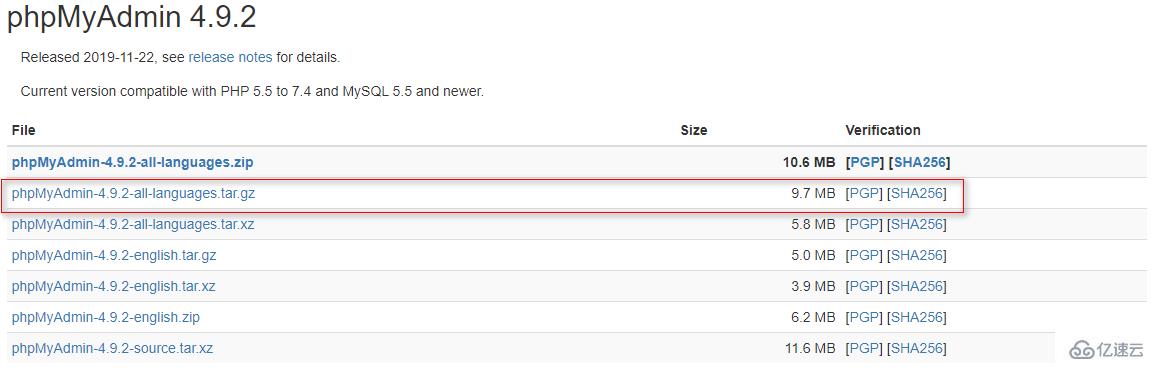
2. 下载下来上传到服务器上,然后执行下面命令解压:
tar -xvzf phpMyAdmin-4.9.2-all-languages.tar.gz3. 移动到网站可访问地址(网站根目录)下
mv phpMyAdmin-4.9.2-all-languages /var/www/4. 重命名文件夹(phpMyAdmin-4.9.2-all-languages)为 phpmyadmin
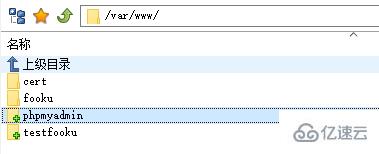
5. 这时候可以看到目录下有一个配置文件:config.sample.inc.php,将这个文件拷贝一份成 config.inc.php
cp config.sample.inc.php config.inc.php然后执行编辑:
vim config.inc.php找到 $cfg[blowfish_secret] 配置项,后面默认为空,这里我们可以随便设置一个复杂的字符串,用来加密使用;
然后 $cfg[Servers][$i][auth_type] 这一项默认为 cookie,表示每次都要登录,我们不用修改,这样比较安全;
然后 $cfg[Servers][$i][host] = 127.0.0.1 这里修改成自己数据库链接地址
$cfg[blowfish_secret] = 随便设置一个复杂的字符串 /* YOU MUST FILL IN THIS FOR COOKIE AUTH! *//**
* Servers configuration */$i = 0;/**
* First server */$i++;/* Authentication type */$cfg[Servers][$i][auth_type] = cookie /* Server parameters */$cfg[Servers][$i][host] = 数据库 host 地址
$cfg[Servers][$i][connect_type] = tcp
$cfg[Servers][$i][compress] = false;
$cfg[Servers][$i][AllowNoPassword] = false;
如下:
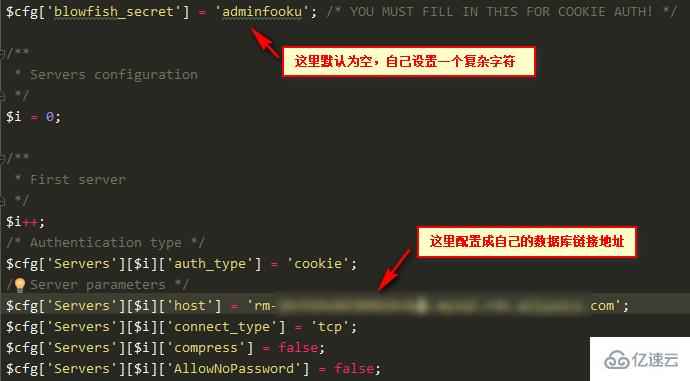
6. 配置 nginx
server
{
client_max_body_size 20M;
listen 80;
server_name 47.**.**.230;
set $root_path /var/www/phpmyadmin
root $root_path;
index index.php index.html index.htm;
try_files $uri $uri/ @rewrite;
location ~ \.php {
fastcgi_pass 127.0.0.1:9000;
fastcgi_index /index.php;
fastcgi_split_path_info ^(.+\.php)(/.+)$;
fastcgi_param PATH_INFO $fastcgi_path_info;
fastcgi_param PATH_TRANSLATED $document_root$fastcgi_path_info;
fastcgi_param SCRIPT_FILENAME $document_root$fastcgi_script_name;
include fastcgi_params;
}
}
重启 nginx
service nginx restart7. 访问
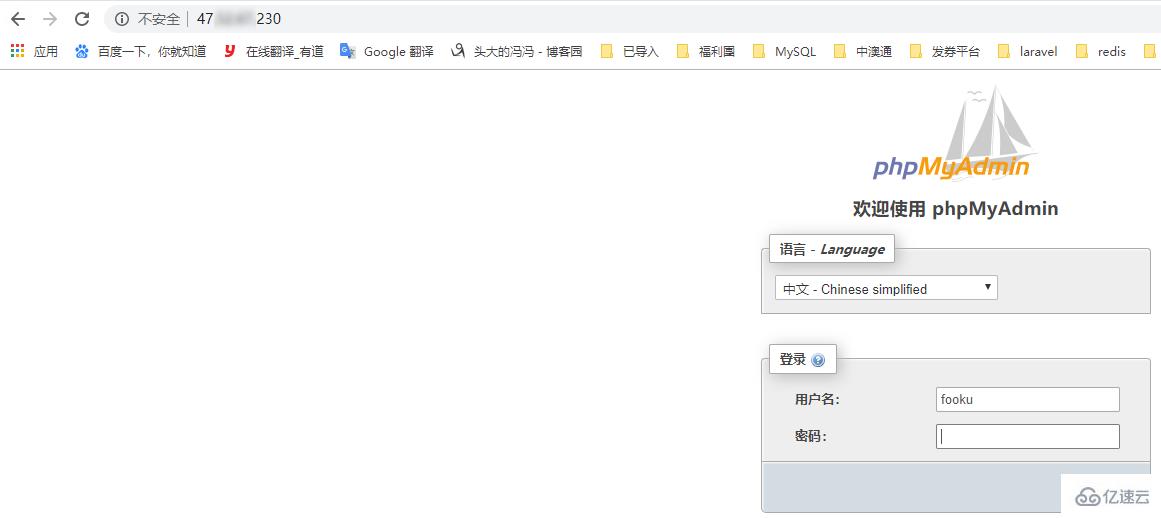
以上是“linux 如何安装 phpmyadmin”这篇文章的所有内容,感谢各位的阅读!相信大家都有了一定的了解,希望分享的内容对大家有所帮助,如果还想学习更多知识,欢迎关注丸趣 TV 行业资讯频道!
向 AI 问一下细节
